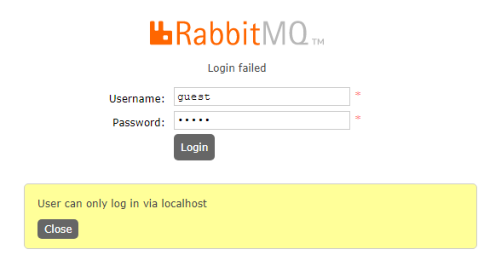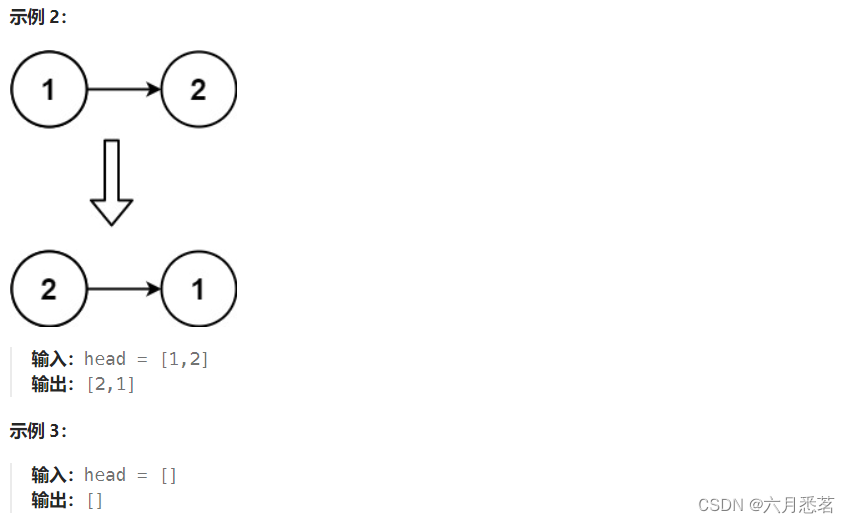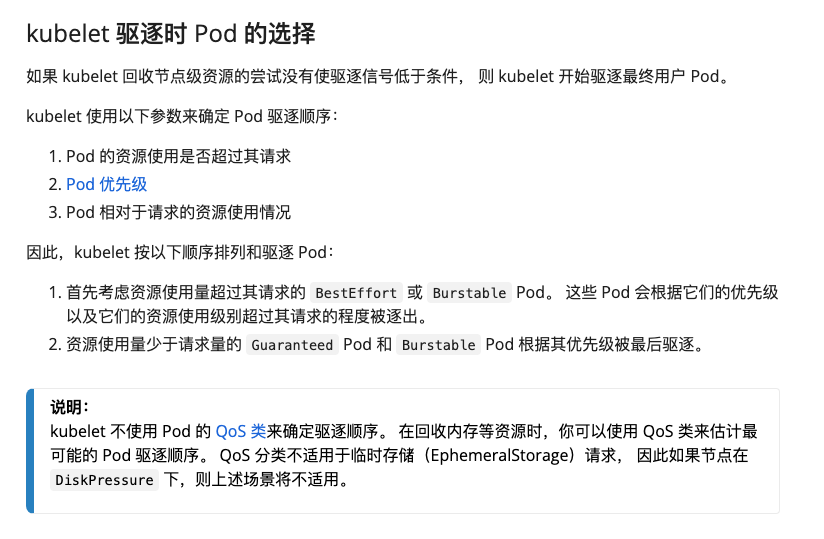1.RabbitMQ高可用集群方案
(1)RabbitMQ搭建集群的作用:提高可用性、可靠性和处理能力,确保系统提供高效的消息传递服务
- 高可用性:通过集群,即使其中一个节点发生故障,其他节点仍然可以继续提供服务,确保消息的可靠传递。
- 负载均衡:集群可以将消息负载均匀地分布到多个节点上,提高系统的处理能力,同时避免单个节点过载。
- 故障恢复:如果集群中的一个节点发生故障,可以通过故障检测和自动恢复机制,将该节点从集群中移除,并将其负载重新分配给其他节点,保证整个系统的连续性和可用性。
- 扩展性:当消息的产生量和消费量逐渐增加时,可以向集群中添加更多的节点来扩展系统的处理能力,以应对不断增长的负载。
- RabbitMQ普通集群
- 默认的集群模式, 比如有节点 node1和node2 两个节点是普通集群,但他们仅有相同的元数据,即交换机、队列的结构;
- 消息只存在其中的一个节点里面,假如消息A,存储在node1节点,消费者连接node1个节点消费消息时,可以直接取出来;
- 但如果 费者是连接的是其他节点 那rabbitmq会把 queue 中的消息从存储它的节点中取出,并经过连接节点转发后再发送给消费者;
- 假如node1故障,那node2无法获取node1存储未被消费的消息;
- 如果node1持久化后故障,那需要等node1恢复后才可以正常消费,如果ndoe1没做持久化后故障,那消息将会丢失;
- 这个情况无法实现高可用性,且节点间会增加通讯获取消息,性能存在瓶颈;
- 该模式更适合于消息无需持久化的场景,如日志传输的队列;
- RabbitMQ镜像集群
2.RabbitMQ高可用集群架构

将两个 RabbitMQ 磁盘节点和一个 RabbitMQ内存节点组成一个内建集群,之所以要用两个磁盘节点是防止,唯一的磁盘节点挂掉后,不能重建队列,交换机。用 HAProxy 作为 RabbitMQ 集群的负载均衡。为了防止 HAProxy 单点故障,用 Keepalived 将两个 HAProxy 节点做成一主一备。应用使用 VIP(虚拟IP) 访问 HAProxy 服务时,默认连接主机(Master)的 HAProxy,当主机(Master)上的 HAProxy 故障时,VIP 会漂移到备机(Backup)上,就会连接备机(Backup)上的 HAProxy 服务。
VRRP 协议
VRRP 协议即虚拟路由冗余协议(Virtual Router Redundancy Protocol)。Keepalived 中提供的虚拟 IP 机制就属于 VRRP,它是为了避免路由器出现单点故障的一种容错协议。
3.RabbitMQ高可用集群搭建
| IP地址 | 主机名 | 备注 |
|---|---|---|
| 192.168.140.101 | mq01 | 磁盘节点 RabbitMQ |
| 192.168.140.102 | mq02 | 内存节点 keepalived+haproxy+RabbitMQ |
| 192.168.140.103 | mq03 | 内存节点 keepalived+haproxy+RabbitMQ |
--hostname:自定义Docker容器的hostname
--privileged=true:使用该参数,container内的root拥有真正的root权限,否则容器出现permission denied
-v:宿主机和容器路径映射
RABBITMQ_ERLANG_COOKIE:Erlang Cookie 值,同一个集群内该值必须相同,相当于不同节点之间通讯的密钥
--add-host:修改容器内部的hosts,添加的集群服务器都需要添加进来
--restart=unless-stopped docker 容器重启后重启MQ
- 节点一
docker run -d --hostname rabbitmq1 --add-host=rabbitmq2:192.168.140.102 --add-host=rabbitmq3:192.168.140.103 --restart=unless-stopped --name rabbitmq1 --net host -p 15672:15672 -p 5672:5672 -e RABBITMQ_DEFAULT_USER=admin -e RABBITMQ_DEFAULT_PASS=admin -e RABBITMQ_ERLANG_COOKIE='rabbit_mq' rabbitmq:management
- 节点二
docker run -d --hostname rabbitmq2 --add-host=rabbitmq1:192.168.140.101 --add-host=rabbitmq3:192.168.140.103 --restart=unless-stopped --name rabbitmq2 --net host -p 15672:15672 -p 5672:5672 -e RABBITMQ_DEFAULT_USER=admin -e RABBITMQ_DEFAULT_PASS=admin -e RABBITMQ_ERLANG_COOKIE='rabbit_mq' rabbitmq:management
- 节点三
docker run -d --hostname rabbitmq3 --add-host=rabbitmq1:192.168.140.101 --add-host=rabbitmq2:192.168.140.102 --restart=unless-stopped --name rabbitmq3 --net host -p 15672:15672 -p 5672:5672 -e RABBITMQ_DEFAULT_USER=admin -e RABBITMQ_DEFAULT_PASS=admin -e RABBITMQ_ERLANG_COOKIE='rabbit_mq' rabbitmq:management
- 节点一配置集群。
docker exec -it rabbitmq1 bash
rabbitmqctl stop_app
rabbitmqctl reset
rabbitmqctl start_app
exit
docker exec -it rabbitmq2 bash
rabbitmqctl stop_app
rabbitmqctl join_cluster --ram rabbit@rabbitmq1
rabbitmqctl start_app
exit
docker exec -it rabbitmq3 bash
rabbitmqctl stop_app
rabbitmqctl reset
rabbitmqctl join_cluster --ram rabbit@rabbitmq1
rabbitmqctl start_app
exit

rabbitmqctl cluster_status

- 前面搭建了普通集群,如果磁盘节点挂掉后,如果没开启持久化数据就丢失了,其他节点也无法获取消息。
- 所以我们这个集群方案需要进一步改造为镜像模式集群。
- rabbitmq的策略policy是用来控制和修改集群的vhost,队列和Exchange复制行为,就是要设置哪些Exchange或者queue的数据需要复制、同步,以及如何复制同步。
配置步骤:rabbitmq管理页面 —> Admin —> Policies —> Add / update a policy

- name:自定义策略名称
- Pattern:^ 匹配符,代表匹配所有
- Definition:ha–mode=all 为匹配类型,分为3种模式:all(表示所有的queue)
- ha–mode: 指明镜像队列的模式,可选下面的其中一个


策略会同步同一个VirtualHost中的交换器和队列数据,在MQ节点一上创建队列,同步到各个节点。

集群重启顺序:
4.Haproxy高可用集群搭建
(1)MQ集群的架构痛点

分别在102和103节点上创建目录/usr/local/haproxy
#增加下面配置文件
global
log 127.0.0.1 local0 info
maxconn 10240
daemon
defaults
log global
mode http
timeout connect 3000
timeout client 3000
timeout server 3000
timeout check 2000
listen admin_stats
#haproxy监控界面的访问的IP和端口
bind 0.0.0.0:8081
mode http
stats uri /stats
stats realm Global statistics
#haproxy登陆帐户信息
stats auth admin:admin
listen rabbitmq_admin
#rabbit的监控页面
bind 0.0.0.0:8082
server rabbit_admin1 192.168.140.101:15672
server rabbit_admin2 192.168.140.102:15672
server rabbit_admin3 192.168.140.103:15672
listen haproxy
#对外提供的端口,spring boot连接mq的端口
bind 0.0.0.0:8091
option tcplog
mode tcp
balance roundrobin
server rabbitmq1 192.168.140.101:5672 check inter 5000 rise 2 fall 2
server rabbitmq2 192.168.140.102:5672 check inter 5000 rise 2 fall 2
server rabbitmq3 192.168.140.103:5672 check inter 5000 rise 2 fall 2
全局配置部分(global):
- 设置日志输出目标为本地地址 `127.0.0.1` 的 `local0` 日志设备,并设置日志级别为 `info`。
- 设置最大连接数为 `10240`。
- 启用后台运行模式。
默认配置部分(defaults):
- 设置日志输出为全局设定的日志设备。
- 指定工作模式为HTTP模式。
- 设置连接超时时间为 `3000` 毫秒。
- 设置客户端超时时间为 `3000` 毫秒。
- 设置服务器超时时间为 `3000` 毫秒。
- 设置健康检查超时时间为 `2000` 毫秒。
`admin_stats` 监听器:
- 监听 `0.0.0.0:8081` 地址和端口。
- 使用HTTP模式。
- 设置监控统计信息的路径为 `/stats`。
- 设置统计信息页面的显示名称为 `Global statistics`。
- 设置访问统计信息页面的认证用户名和密码为 `admin:xdclass.net168`。
`rabbitmq_admin` 监听器:
- 监听 `0.0.0.0:8082` 地址和端口。
- 配置了三个RabbitMQ管理节点。
- 每个节点的名称和地址:端口为 `rabbit_admin1 120.24.7.58:15672`、`rabbit_admin2 120.24.7.58:15673` 和 `rabbit_admin3 120.24.7.58:15674`。
`haproxy` 监听器:
- 监听 `0.0.0.0:5666` 地址和端口。
- 启用TCP日志记录。
- 使用TCP模式。
- 使用轮询算法进行负载均衡。
- 配置了三个RabbitMQ节点。
- 每个节点的名称和地址:端口为 `rabbitmq1 120.24.7.58:5672`、`rabbitmq2 120.24.7.58:5673` 和 `rabbitmq3 120.24.7.58:5674`。
- 设置了健康检查的参数:每5000毫秒检查一次,如果连续2次检查成功就认为节点上线,如果连续2次检查失败则认为节点宕机。
docker run -d -i --name haproxy-rabbitmq -p 8081:8081 -p 8091:8091 -p 8082:8082 -v /usr/local/haproxy/haproxy.cfg:/usr/local/etc/haproxy/haproxy.cfg --privileged=true -u root haproxy:latest
- Haproxy: http://192.168.140.103:8081/stats,http://192.168.140.102:8081/stats
- RabbitMQ管控台:http://192.168.140.102:8082,http://192.168.140.103:8082



5.Keepalived高可用集群搭建
#yum安装
yum -y install keepalived
! Configuration File for keepalived
global_defs {
router_id LVS_DEVEL # 设置lvs的id,在一个网络内应该是唯一的
enable_script_security #允许执行外部脚本
}
#配置vrrp_script,主要用于健康检查及检查失败后执行的动作。
vrrp_script chk_real_server {
weight -5
fall 3
rise 2
user root
}
vrrp_instance VI_1 {
#配置节点是master还是backup,102配置MASTER,103配置BACKUP
state MASTER
interface ens33
virtual_router_id 51
priority 100
advert_int 1
authentication {
auth_type PASS
auth_pass 1111
}
#配置虚拟IP
virtual_ipaddress {
192.168.140.100
}
}
virtual_server 192.168.140.100 8082 {
# 设置健康检查时间,单位是秒
delay_loop 6
# 设置负载调度的算法为rr
lb_algo rr
# 设置LVS实现负载的机制,有NAT、TUN、DR三个模式
lb_kind NAT
# 会话保持时间
persistence_timeout 50
#指定转发协议类型(TCP、UDP)
protocol TCP
# 指定real server1的IP地址
real_server 192.168.140.102 8082 {
weight 1
}
real_server 192.168.140.103 8082 {
weight 1
}
}
(3)启动keepalived,访问MQ集群
systemctl start keepalived.service

Ok,发现已经成功的通过keepalived访问mq节点。
当我们把102主节点的keepalived停掉时,虚拟IP会漂移到103的节点上。

记得给博主三连哦!!!

原文地址:https://blog.csdn.net/weixin_47533244/article/details/134770767
本文来自互联网用户投稿,该文观点仅代表作者本人,不代表本站立场。本站仅提供信息存储空间服务,不拥有所有权,不承担相关法律责任。
如若转载,请注明出处:http://www.7code.cn/show_37248.html
如若内容造成侵权/违法违规/事实不符,请联系代码007邮箱:suwngjj01@126.com进行投诉反馈,一经查实,立即删除!